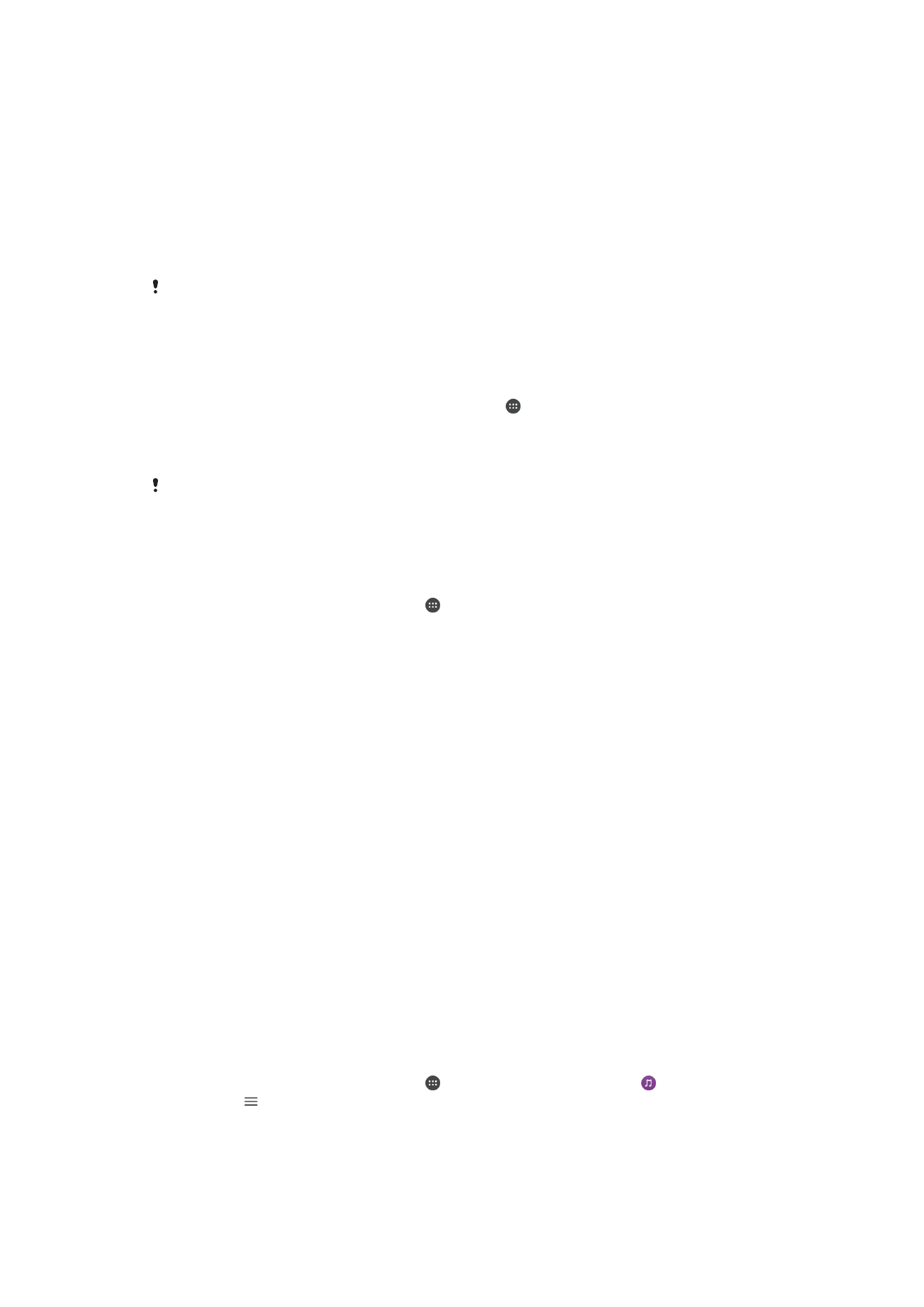
Dijeljenje sadržaja s DLNA Certified™ uređajima
Medijski sadržaj s uređaja možete pregledavati i reproducirati na drugim uređajima,
primjerice TV-u ili računalu. Ti uređaji moraju biti povezani s istom bežičnom mrežom, a
to mogu biti Sonyjevi televizori ili zvučnici odnosno DLNA Certified™ uređaji koje je
certificirala udruga Digital Living Network Alliance. Možete prikazati ili reproducirati
sadržaj s drugih DLNA Certified™ uređaja na svom uređaju.
Kada postavite dijeljenje medijskih sadržaja između uređaja, možete, primjerice, slušati
glazbene datoteke spremljene na kućnom računalu putem uređaja ili pregledavati
fotografije snimljene fotoaparatom uređaja na TV-u velikog zaslona.
Reproduciranje datoteka s DLNA Certified™ uređaja na vašem uređaju
Kada pokrenete datoteke iz drugog DLNA Certified™ uređaja na svom uređaju, ovaj
drugi uređaj radi ako poslužitelj. Drugim riječima, taj uređaj dijeli sadržaj putem mreže. Na
uređaju koji funkcionira kao poslužitelj mora biti omogućena funkcija dijeljenja sadržaja, a
vašem uređaju mora biti odobren pristup. Mora i biti povezan s istom Wi-Fi mrežom kao i
vaš uređaj.
Korištenje uređaja za reprodukciju pjesme koja je pohranjena na drugom uređaju
1
Provjerite je li uređaj s kojim želite dijeliti datoteke povezan s istom Wi-Fi mrežom
kao vaš.
2
Na zaslonu
Početni zaslon dotaknite , a zatim pronađite i dotaknite .
3
Dotaknite , a zatim
Kućna mreža.
4
Odaberite uređaj s popisa povezanih uređaja.
5
Pregledajte mape povezanog uređaja i odaberite pjesmu koju želite reproducirati.
Kad odaberete pjesmu, automatski se pokreće reprodukcija.
116
Ovo je internetska inačica ovog materijala. © Tiskanje je dopušteno samo za osobno korištenje.
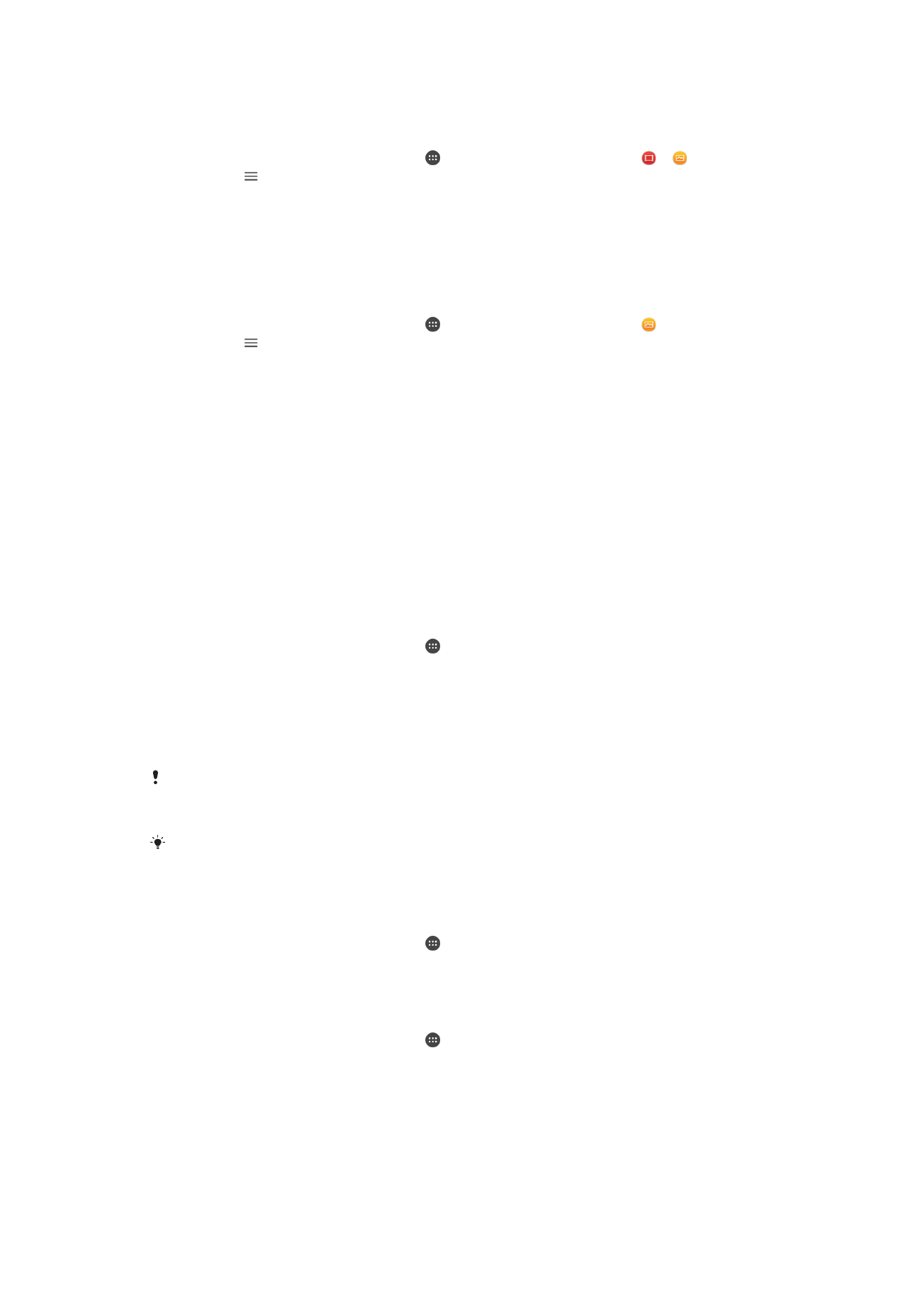
Reprodukcija dijeljenog videozapisa na uređaju
1
Provjerite jesu li uređaji s kojima želite dijeliti datoteke povezani s istom Wi-Fi
mrežom kao vaš uređaj.
2
Na zaslonu
Početni zaslon dotaknite , a zatim pronađite i dotaknite ili .
3
Dotaknite , a zatim
Kućna mreža.
4
Odaberite uređaj s popisa povezanih uređaja.
5
Pregledajte mape povezanog uređaja i odaberite videozapis koji želite
reproducirati.
Prikaz dijeljene fotografije na uređaju
1
Provjerite jesu li uređaji s kojima želite dijeliti datoteke povezani s istom Wi-Fi
mrežom kao vaš uređaj.
2
Na zaslonu
Početni zaslon dotaknite , a zatim pronađite i dotaknite .
3
Dotaknite , a zatim
Kućna mreža.
4
Odaberite uređaj na popisu povezanih uređaja.
5
Pregledajte mape povezanog uređaja i odaberite fotografiju koju želite pogledati.
Pokretanje datoteka iz DLNA Certified™ uređaja na uređaju
Prije prikaza ili pokretanja medijskih datoteka iz vašeg uređaja na drugim DLNA
Certified™ uređajima, morate podesiti dijeljenje datoteka na svoj uređaju. Uređaj s kojim
dijelite sadržaj se naziva uređaj klijenta. Primjerice, TV prijamnik, računalo ili tablet mogu
djelovati kao uređaj klijenta. Vaš uređaj radi kao multimedijski poslužitelj kada čini sadržaj
dostupan uređaju klijenta. Kada podesite dijeljenje datoteka na svom uređaju, morate
dopustiti pristup uređaju klijenta. Nakon što to učinite, takvi uređaji pojavljuju se kao
registrirani uređaji. Uređaji koji čekaju dopuštenje pristupa navedeni su kao uređaji na
čekanju.
Postavljanje dijeljenja datoteka s drugim DLNA Certified™ uređajima
1
Povežite uređaj s Wi-Fi mrežom.
2
Na zaslonu
Početni zaslon dotaknite , a zatim pronađite i dotaknite Postavke >
Veza uređaja > Multimedijski poslužitelj.
3
Dotaknite klizač uz mogućnost
Razmjena multimedije.
4
Upotrijebite računalo ili druge DLNA™ uređaje klijenta na istoj Wi-Fi mreži da biste
se povezali s uređajem.
5
Na traci stanja uređaja pojavit će se obavijest. Otvorite obavijest i postavite
odobrenje pristupa za svaki klijentski uređaj koji se pokušava povezati s uređajem.
Koraci za pristupanje mediju na uređaju korištenjem klijenta DLNA™ razlikuju se ovisno o
klijentskom uređaju. Dodatne informacije potražite u priručniku za klijentski uređaj. Ako se
uređaj ne može povezati s klijentom na mreži, provjerite funkcionira li Wi-Fi mreža.
Izborniku
Multimedijski poslužitelj možete pristupiti i iz određenih aplikacija poput aplikacije
Glazba, Album ili Video povlačenjem lijevog ruba početnog zaslona aplikacije udesno, a
potom doticanjem
Postavke > Multimedijski poslužitelj.
Prekid dijeljenja datoteka s drugim uređajima povezanima s kućnom mrežom
1
Na zaslonu
Početni zaslon dotaknite .
2
Pronađite i dotaknite
Postavke > Veza uređaja > Multimedijski poslužitelj.
3
Dotaknite klizač
Razmjena multimedije.
Postavljanje dozvola za pristup uređaju na čekanju
1
Na zaslonu
Početni zaslon dotaknite .
2
Pronađite i dotaknite
Postavke > Veza uređaja > Multimedijski poslužitelj.
3
Odaberite uređaj s popisa
Uređaji na čekanju.
4
Odaberite razinu dozvola za pristup.
117
Ovo je internetska inačica ovog materijala. © Tiskanje je dopušteno samo za osobno korištenje.
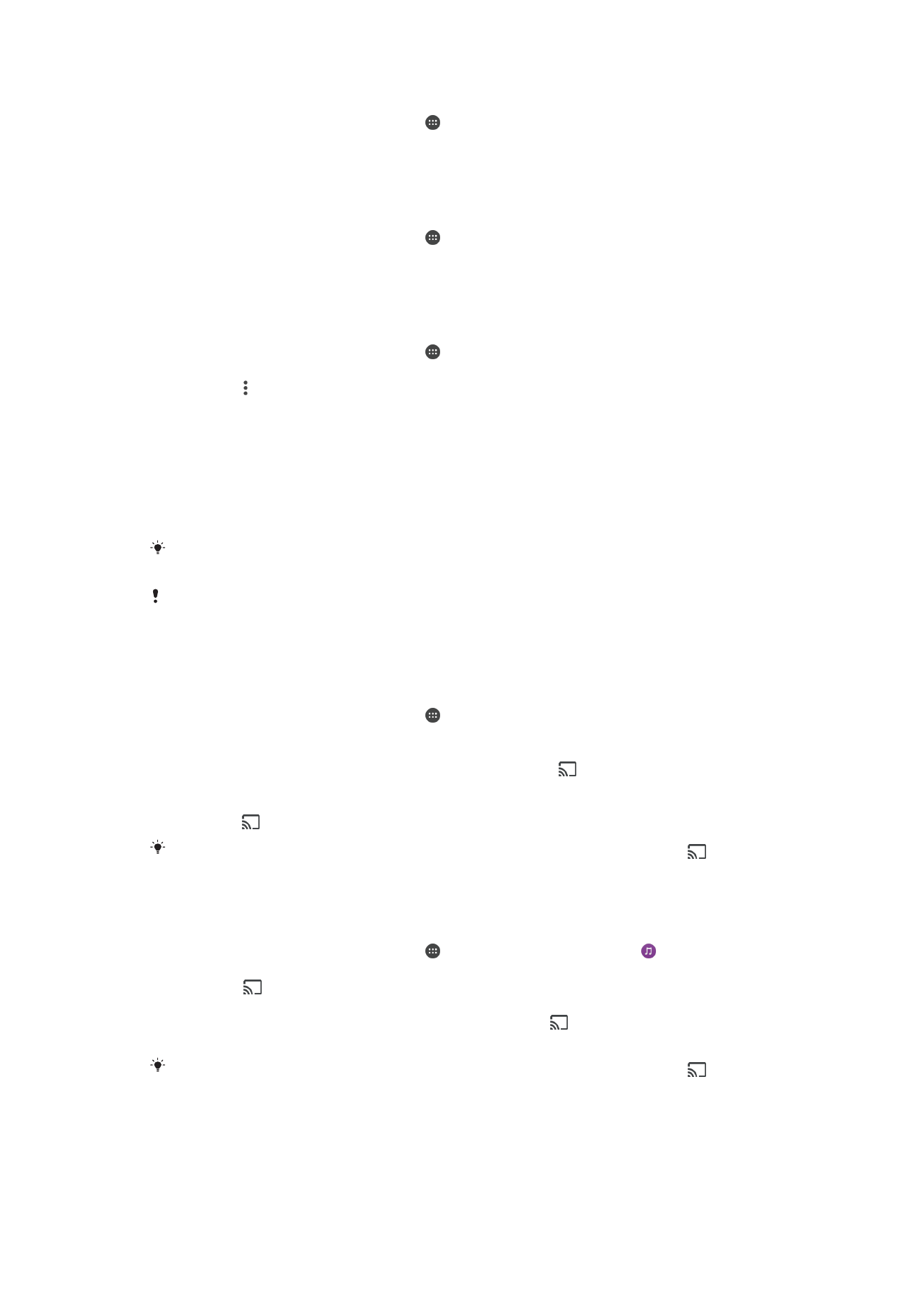
Promjena naziva registriranog uređaja
1
Na zaslonu
Početni zaslon dotaknite .
2
Pronađite i dotaknite
Postavke > Veza uređaja > Multimedijski poslužitelj.
3
Odaberite uređaj s popisa
Registrirani uređaji, a zatim Promijeni naziv.
4
Unesite novi naziv uređaja, a zatim dotaknite
U redu.
Promjena razine pristupa registriranog uređaja
1
Na zaslonu
Početni zaslon dotaknite .
2
Pronađite i dotaknite
Postavke > Veza uređaja > Multimedijski poslužitelj.
3
Odaberite uređaj s popisa
Registrirani uređaji.
4
Dotaknite
Promijeni razinu pristupa i odaberite opciju.
Pristup pomoći za dijeljenje sadržaja s drugim uređajima s oznakom DLNA Certified™
1
Na zaslonu
Početni zaslon dotaknite .
2
Pronađite i dotaknite
Postavke > Veza uređaja > Multimedijski poslužitelj.
3
Dotaknite , a zatim
Pomoć.
Prikaz datoteka na drugom uređaju pomoću funkcije Cast
Pomoću tehnologije DLNA™ možete gurnuti medijski sadržaj sa svog uređaja na drugi
uređaj povezan s istom Wi-Fi mrežu. Uređaj koji prima podatke mora biti u funkciji kao
Digital Media Renderer (DMR) uređaj i pokrenuti sadržaj primljen od uređaja. TV-prijamnik
koji podržava DLNA™ ili osobno računalo sa sustavom Windows® 7 ili novijim primjer su
DMR uređaja.
Koraci za reprodukciju dijeljenih medija može se razlikovati ovisno o uređaju klijenta. Dodatne
informacije potražite u priručniku za DMR uređaj.
Sadržaj osiguran DRM-om (digitalnim upravljanjem pravima) ne može se prikazati na uređaju
Digital Media Rendereruz tehnologiju DLNA™.
Prikaz fotografija ili videozapisa na klijentskom uređaju pomoću funkcije Cast
1
Provjerite jeste li pravilno postavili DMR ili DLNA™ klijentski uređaj i je li povezan s
istom Wi-Fi mrežom s kojom je povezan i uređaj.
2
Na zaslonu
Početni zaslon dotaknite .
3
Pronađite i dotaknite
Album.
4
Potražite i otvorite fotografije ili videozapise koje želite pogledati.
5
Dotaknite zaslon za prikaz alatne trake, a zatim dotaknite i odaberite uređaj za
dijeljenje sadržaja.
6
Da biste prekinuli dijeljenje fotografije ili videozapisa na klijentskom uređaju,
dotaknite , a zatim odaberite
Zaustavi emitiranje.
Na popisu bi vam se ujedno mogli prikazati i Google Cast uređaji kada dotaknete
.
Reprodukcija pjesama na klijentskom uređaju pomoću funkcije Cast
1
Provjerite jeste li pravilno postavili DMR ili DLNA™ klijentski uređaj i je li povezan s
istom Wi-Fi mrežom s kojom je povezan i uređaj.
2
Na zaslonu
Početni zaslon dotaknite , a zatim pronađite i dotaknite .
3
Odaberite kategoriju glazbe i potražite pjesmu koju želite dijeliti pa je dotaknite.
4
Dotaknite i odaberite klijentski uređaj s kojim želite podijeliti sadržaj. Pjesma će
se početi reproducirati na uređaju koji ste odabrali.
5
Da biste prekinuli vezu s klijentskim uređajem, dotaknite i odaberite
Zaustavi
emitiranje.
Na popisu bi vam se ujedno mogli prikazati i Google Cast uređaji kada dotaknete
.